Настройка PPPoE для Windows Vista
Нажмите на «Пуск»

Выберите «Панель управления»
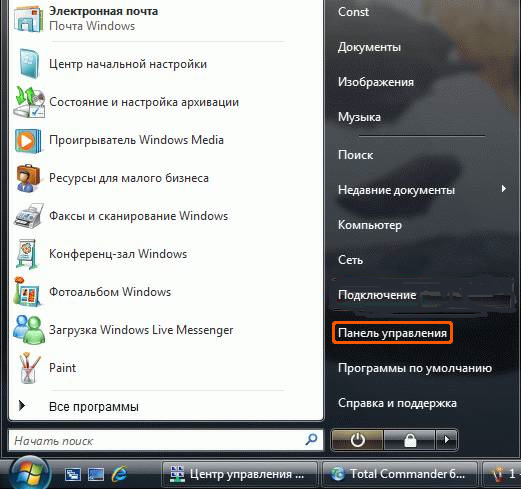
Выберите «Сеть и Интернет»
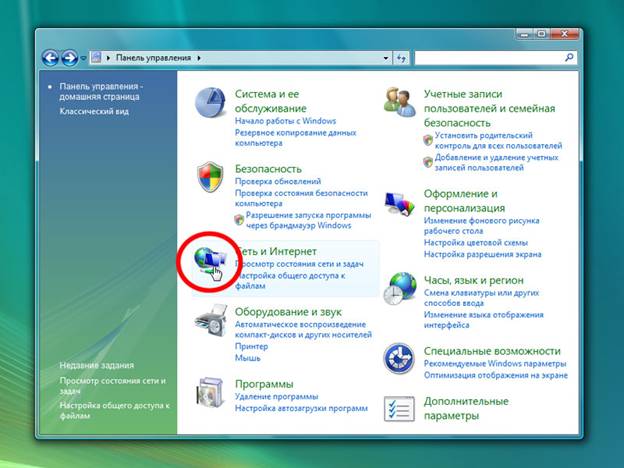
Выберите «Центр управления сетями и общим доступом»
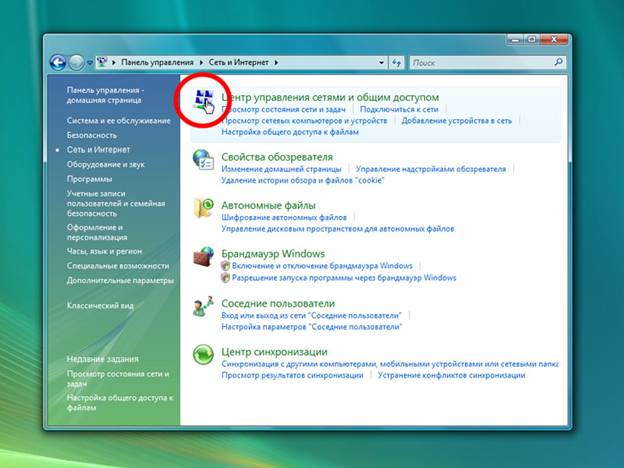
Выберите «Установка подключения или сети»
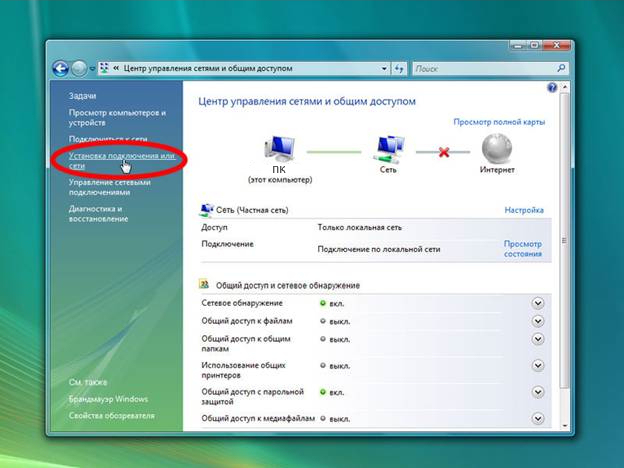
Выберите пункт «Подключение к Интернету» и нажмите «Далее»
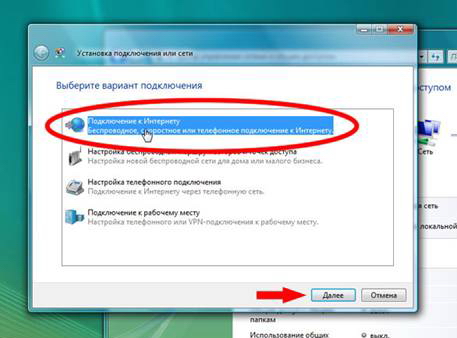
Выберите «Высокоскоростное (с PPPoE)»
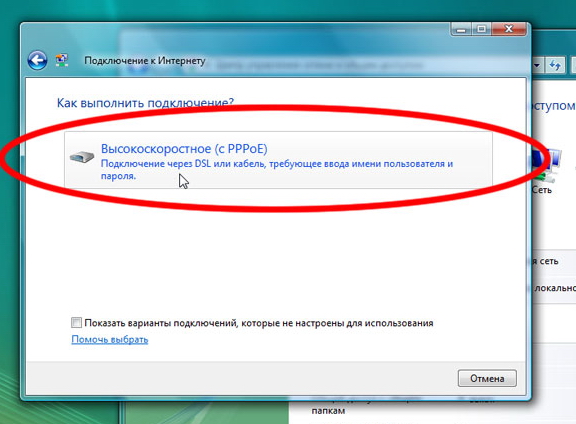
Введите «Логин», «Пароль» и «Имя подключения» (например «Интернет»). Установите галочку «Запомнить этот пароль» и нажмите «Подключить»
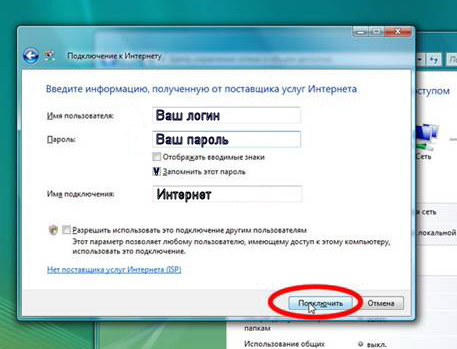
Нажмите «Закрыть»


 240-30-00
240-30-00